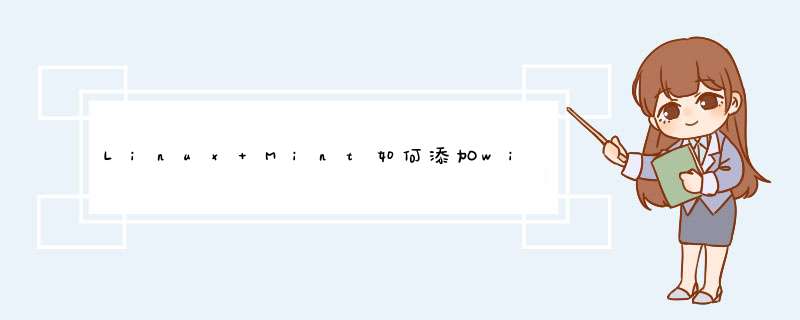
1.安装samba
sudo apt-get install samba
2.找到系统打印机选项
通过 Menu-->>控制中心-->>系统管理找到 Printers选项,双击打开。
3.核对windows打印机名并添加
在如上图的画面中,点击 “Network Printer”,再点击“windows Printer via SAMBA”,在右面红色区域填入windows分享出的局域网打印机的ip地址和名称。
其格式一般是这样的:
smb://192.168.1.xxx/打印机的完整型号(注意区别大小写)
填好后如下图所示:
然后点击如图标示的 browser选项,在d出的小窗口中点一下 Refesh,不出问题的话,会看到windows打印机的ip地址,如下图所示:
这时候,双击一下ip地址,会d出如下图的窗口,在此窗口里如图所示填入windows的用户名和密码,点 “ OK ” 。如果没有的话,可以创建一个。
如果出现如下图所示情况,恭喜你离成功不远了。
果断点 “OK”,此时小窗口消失,点“Forward”,如下图所示:
4.安装驱动程序
此时会d出一个小窗口,显示 “Searching”,表示计算机正在搜索驱动程序,这时候要耐心等一会儿。
然后就是安装驱动了。
找到自己的打印机型号,最后点 “Apply”:
附一张安装成功画面:
再来一张打印测试页:
以上是内存溢出为你收集整理的Linux Mint如何添加windows分享的网络打印机?全部内容,希望文章能够帮你解决Linux Mint如何添加windows分享的网络打印机?所遇到的程序开发问题。
如果觉得内存溢出网站内容还不错,欢迎将内存溢出网站推荐给程序员好友。
欢迎分享,转载请注明来源:内存溢出

 微信扫一扫
微信扫一扫
 支付宝扫一扫
支付宝扫一扫
评论列表(0条)